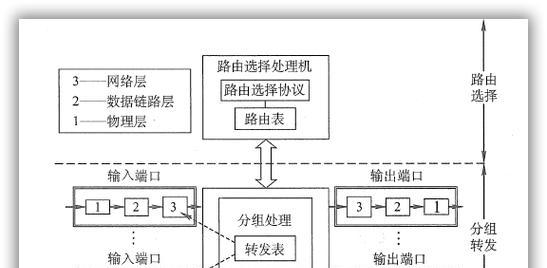在使用红旗操作系统时若遇到电脑无声的问题,无疑会对日常使用和娱乐活动造成不便。本文将为你提供一套完整的解决方案,帮助你迅速排查并解决红旗系统电脑无声的困扰。
一、检查声音输出设备
应确认无声的问题不是由外部设备(如音箱或耳机)引起的。请依次检查以下几个方面:
1.确认扬声器或耳机连接正确:拔下再重新连接外部扬声器或耳机到电脑,以确保连接没有松动。
2.检查扬声器或耳机是否正常工作:使用其他设备测试扬声器或耳机,以排除设备本身故障的可能性。
3.检查音量设置:右键点击系统托盘中的音量图标,查看是否已经静音或音量被调至最低。
4.测试默认音频设备:在声音设置中确保你选择的是正确的输出设备作为默认。
二、在红旗系统中排查问题
如果确认外部设备无误,接下来需要在系统内部寻找问题原因。
1.检查音频驱动
音频设备驱动出现问题往往会导致无声。请按照以下步骤操作:
1.打开设备管理器:在桌面右键点击"计算机",选择"管理",然后在系统工具中找到并打开"设备管理器"。
2.展开声卡部分:找到名为“声音、视频和游戏控制器”的部分,展开它。
3.检查声卡驱动状态:如果有黄色的感叹号,说明驱动存在问题。
4.更新或重新安装驱动:右键点击有问题的声卡,选择“更新驱动程序”或“卸载设备”,然后重启电脑让系统重新检测安装驱动。
2.运行故障诊断工具
红旗系统通常会自带一些故障诊断工具,可以用来检测并解决无声的问题:
1.查找故障诊断工具:可以通过搜索框输入"故障诊断"找到相关工具。
2.选择音频问题诊断:大多数系统诊断工具中都包含音频问题的诊断选项。
3.按照提示进行诊断和修复:系统会自动检测问题并提供修复建议。
三、检查红旗系统设置
在系统设置中也可能存在导致无声的配置问题。以下是一些需要检查的设置:
1.声音设置检查:进入“系统设置”->"声音",确认输出设备选择无误,并检查音量是否被用户调整到了可接受的水平。
2.静音设置复核:确保没有应用程序(如视频播放器或音乐播放软件)处于静音状态。
3.权限设置:确认没有软件因为权限设置问题被禁止发声。
四、利用终端命令检查
若以上步骤仍未解决问题,可以尝试使用终端命令进行诊断。以下是一些基本的命令:
1.aplay-l:此命令可以列出所有音频播放设备,检查设备是否被正确识别。
2.alsamixer:打开一个基于文本的音量控制界面,你可以在这里调整和检查各个音频流的音量和静音状态。
五、查看红旗社区和论坛求助
如果你的电脑无声问题依然存在,可能需要更专业的帮助。红旗社区和相关论坛是寻找解决方案的好地方:
1.访问官方论坛:在红旗社区或官方论坛中搜索类似问题的讨论和解决方案。
2.发帖求助:如果找不到答案,可以注册账号并发布新帖,详细描述你遇到的问题,附上系统信息和你已尝试过的解决步骤。
通过以上步骤的详细指导,你应该能够找到红旗系统电脑无声问题的原因并加以解决。如果问题依然无法解决,请考虑联系专业的技术支持人员。
在处理此类问题时,一步一步地系统排查和诊断通常能有效地帮助你找到问题的根源。同时,保持系统的更新,以及定期检查和更新音频驱动,可以预防未来不必要的麻烦。希望本文能帮助你快速解决红旗系统电脑无声的问题,重新享受顺畅的听觉体验。